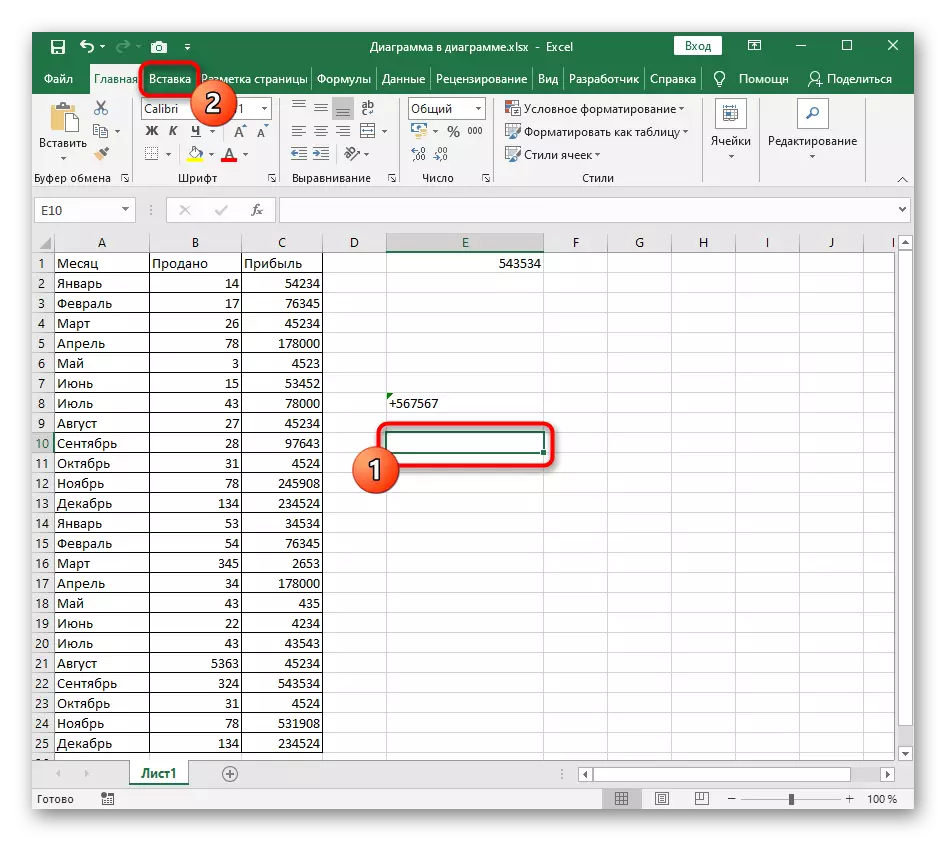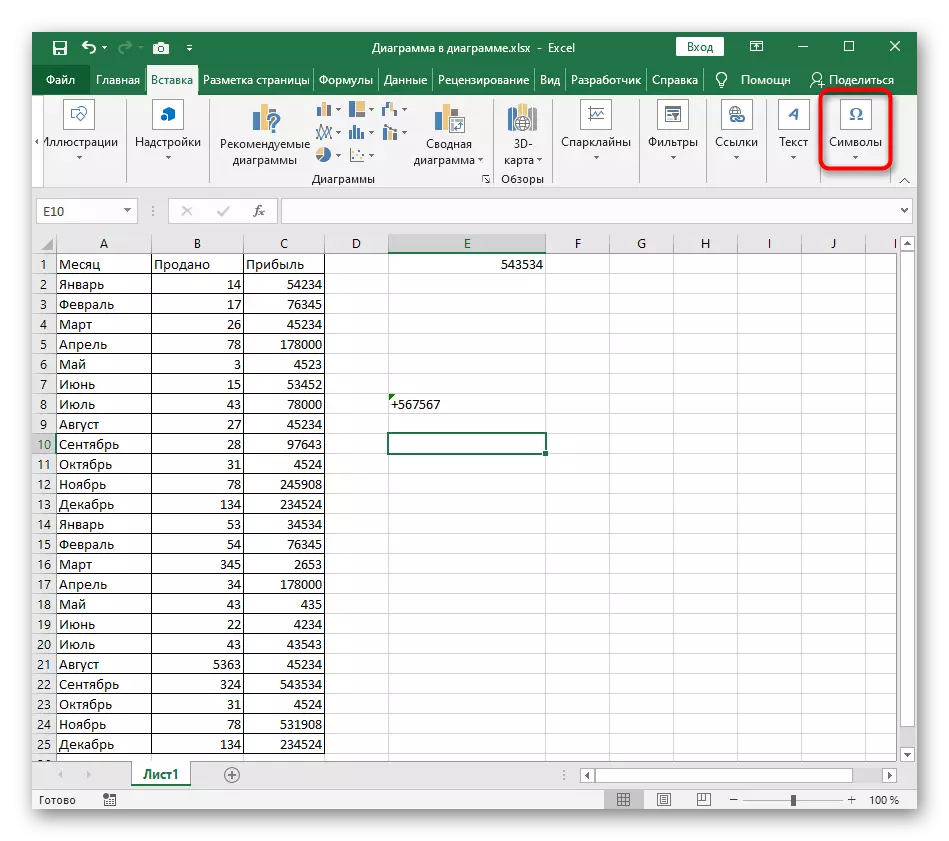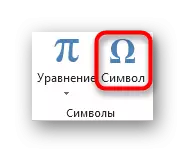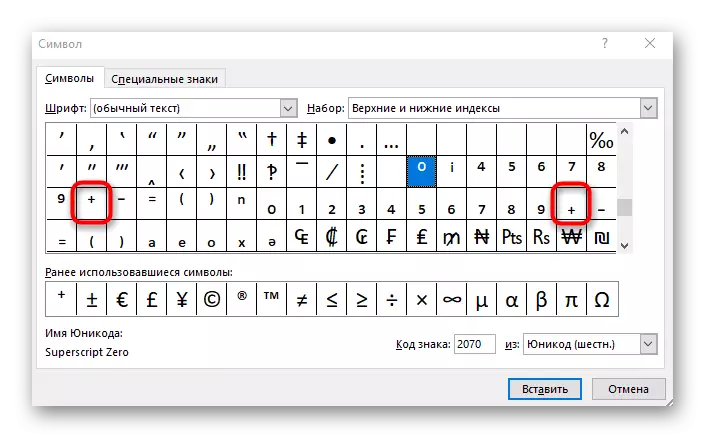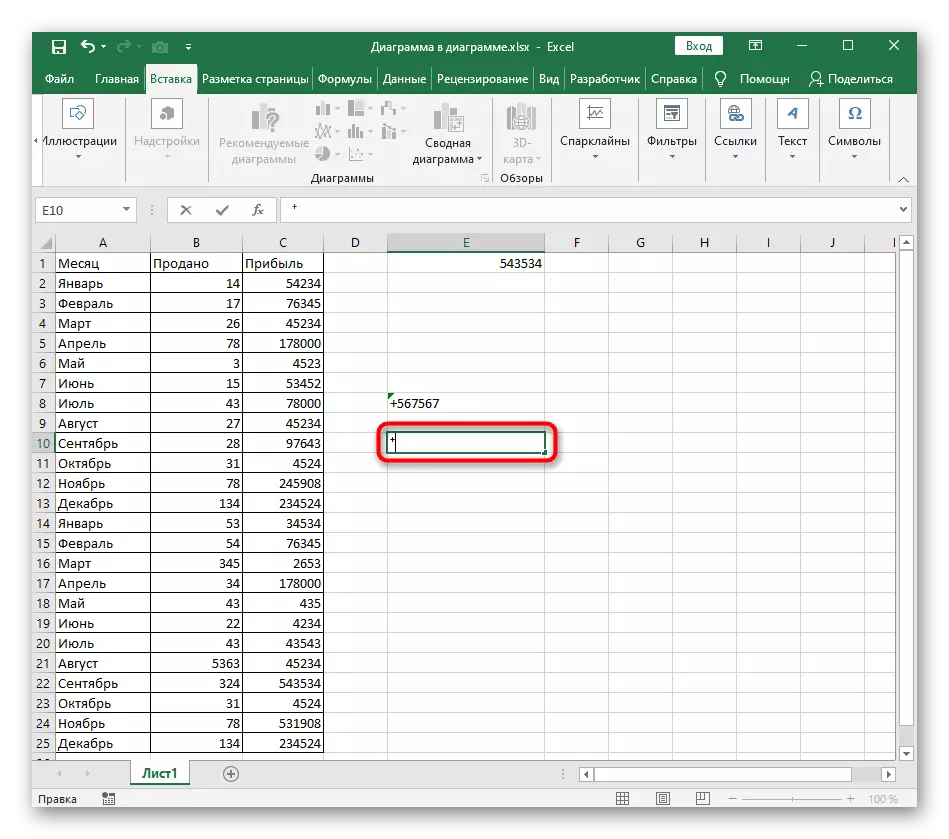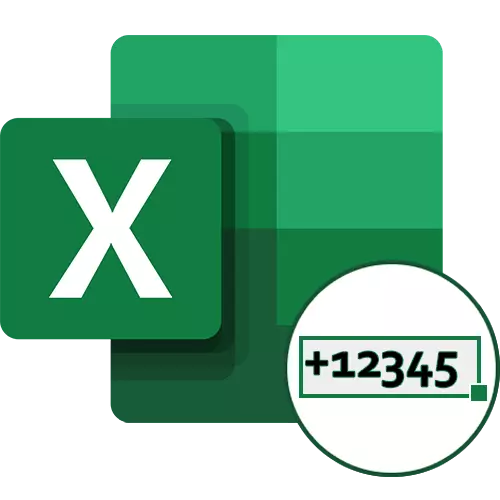
Metoda 1: mijenjanje staničnog formata na "tekst"
Najlakši način rješavanja problema s umetanjem "+" znak u ćeliji prije nego što je broj za promjenu formata stanica na "tekst". Dakle, Excel Automatska sintaksa neće se smatrati potrebnim za uklanjanje znak plus, tako da prilikom spremanja promjena u ćeliji, ostat će. Opcija uređivanja prvog formata je nazvati kontekstni izbornik.
- Kliknite na željenu lokaciju s desnom tipkom miša.
- U kontekstnom izborniku koji se pojavljuje, odaberite "Format ćelija".
- Kliknite na opciju "Text" i spremite promjene pritiskom na gumb "OK".
- Izađite iz ovog izbornika i dodajte znak na vrijednost stanice.
- Kliknite ENTER za primjenu promjene i provjerite da sada "+" nije nestao nigdje.
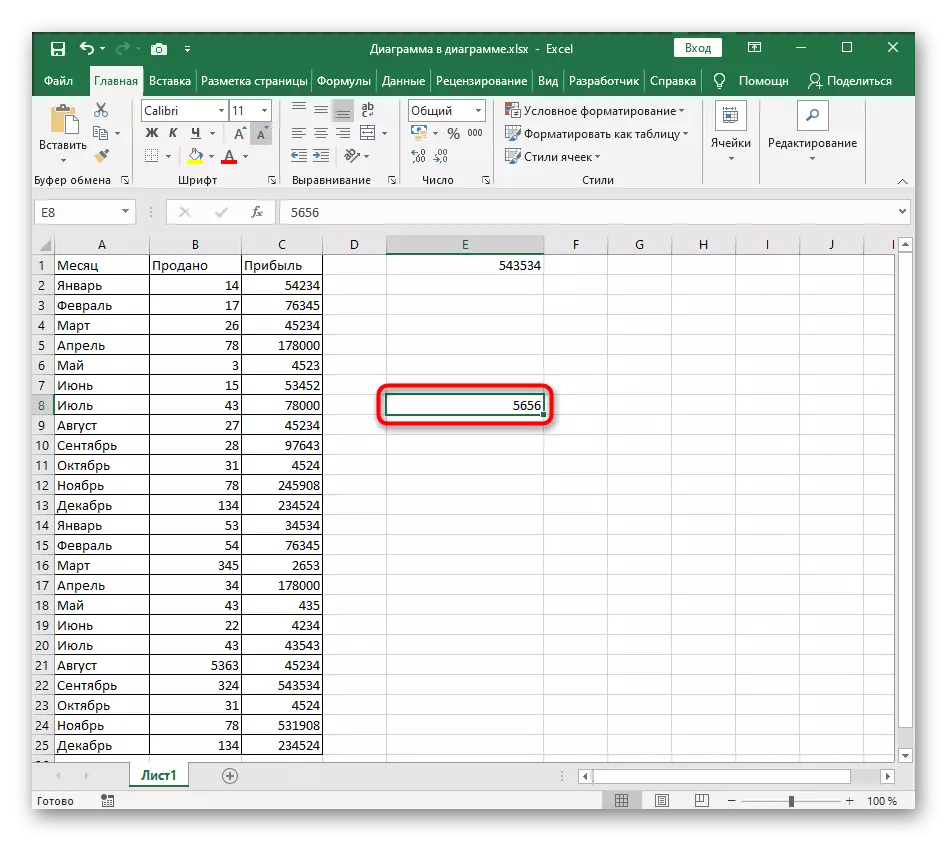
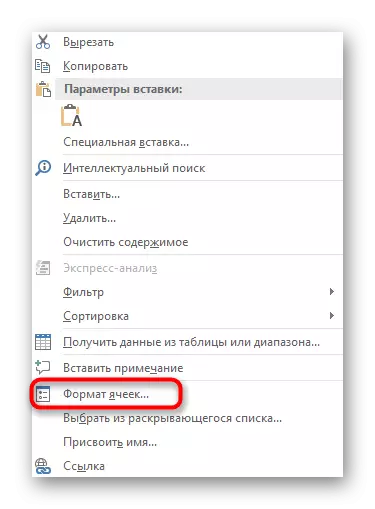
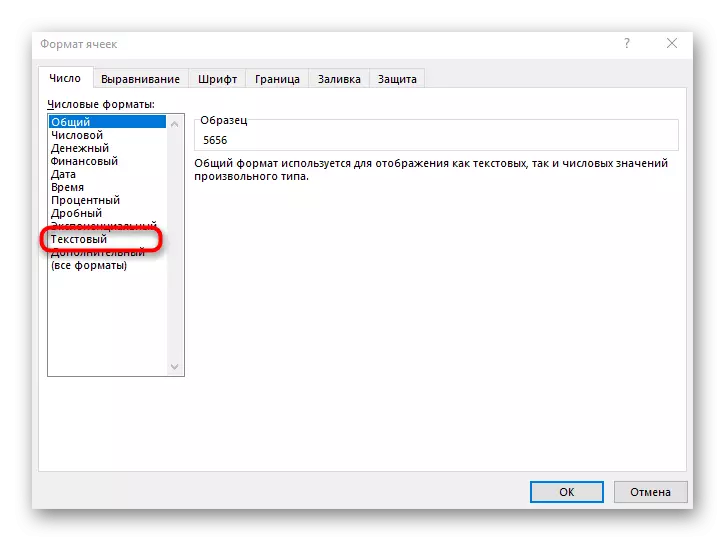

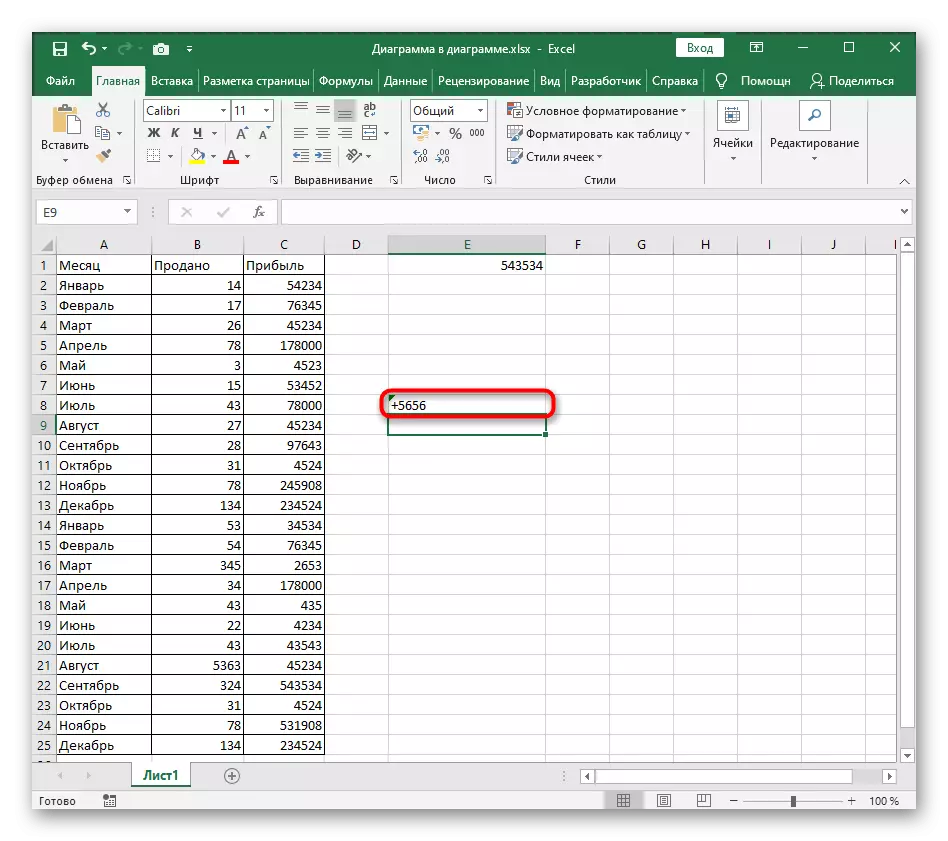
Postoji druga opcija za promjenu formata stanica, koji vrijedi spomenuti, jer će u određenim situacijama izgledati prikladnije.
- Prvo, odaberite blok za promjenu klikom na nju nakon Lkm, a zatim na kartici Početak proširite padajući izbornik u odjeljku "Broj".
- U njoj odaberite opciju "Text".
- Povratak na ćeliju, dodajte plus i kliknite na Enter.
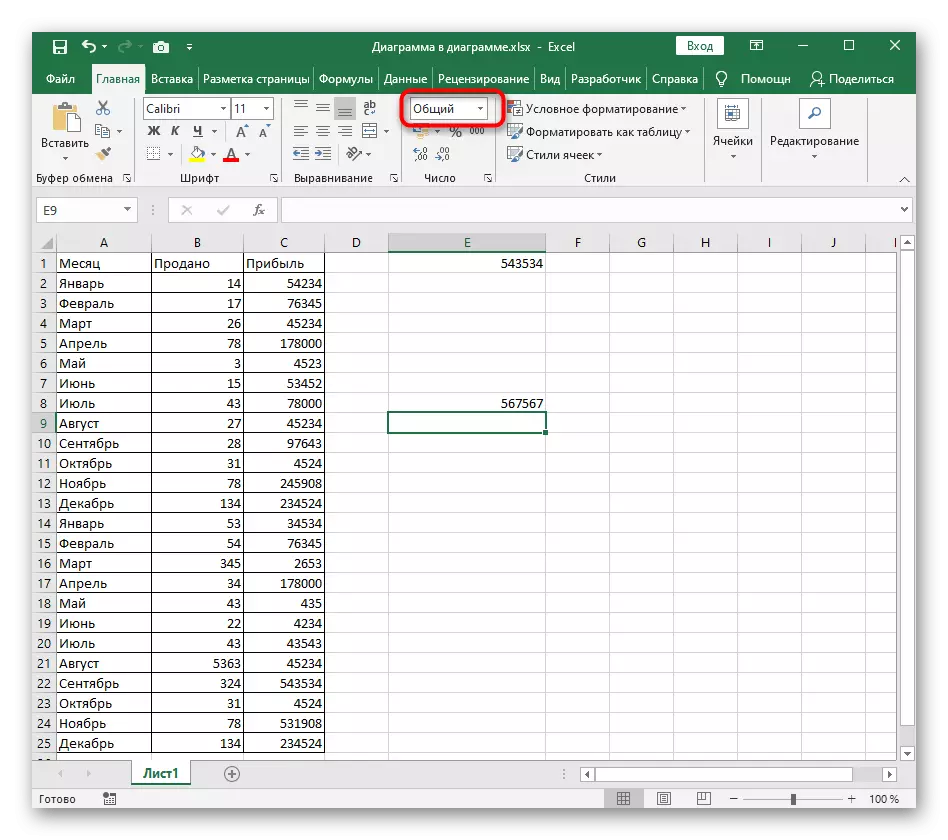

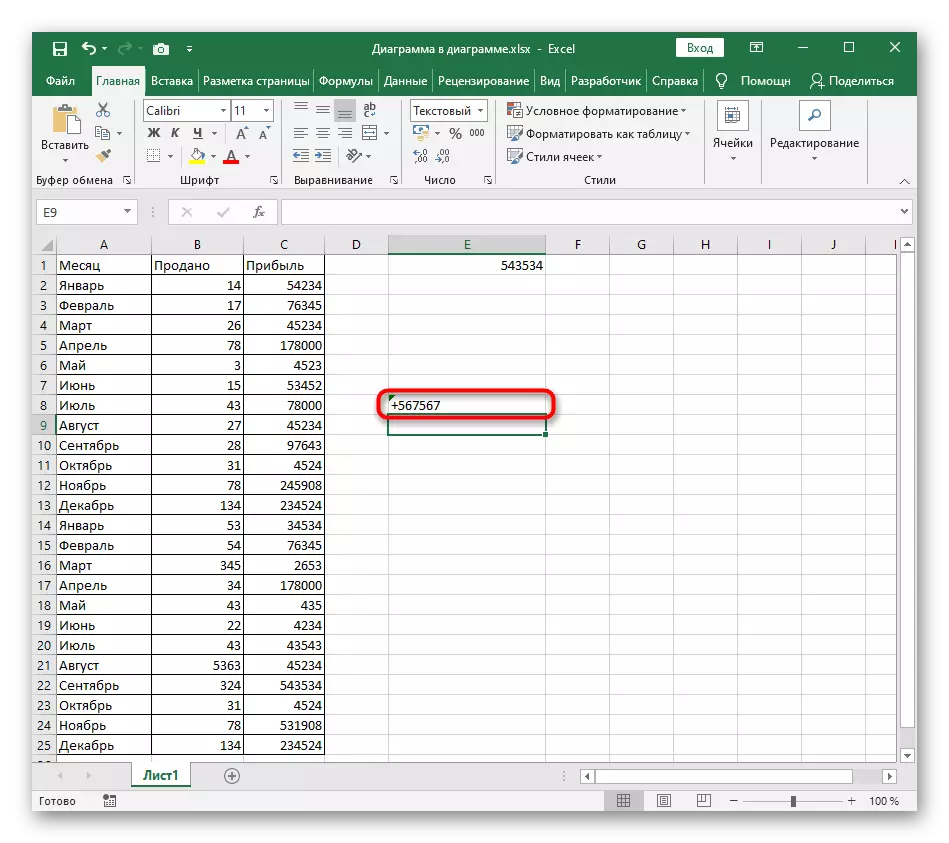
Metoda 2: Upotreba sintaksa programa
Ugrađeni u Excel sintaksu kada uređivanje stanica omogućuju da primijenite male trikove ako trebate odrediti njihov format ili određene nijanse. U rastavljenom slučaju, morat ćete staviti samo jedan znak tako da "+" ne nestane.
- Ponovno odaberite ćeliju i aktivirajte polje unosa formule.
- Na početku, stavite znak za oznaku navodnika - "" "(slovo E na ruskom rasporedu).
- Sada kada je pokazivač za ponudu, unesite znak plus.
- Nakon što kliknete na tipku Enter, vidjet ćete da se format ćelije automatski promijeni u tekst, a plus nije nestao.
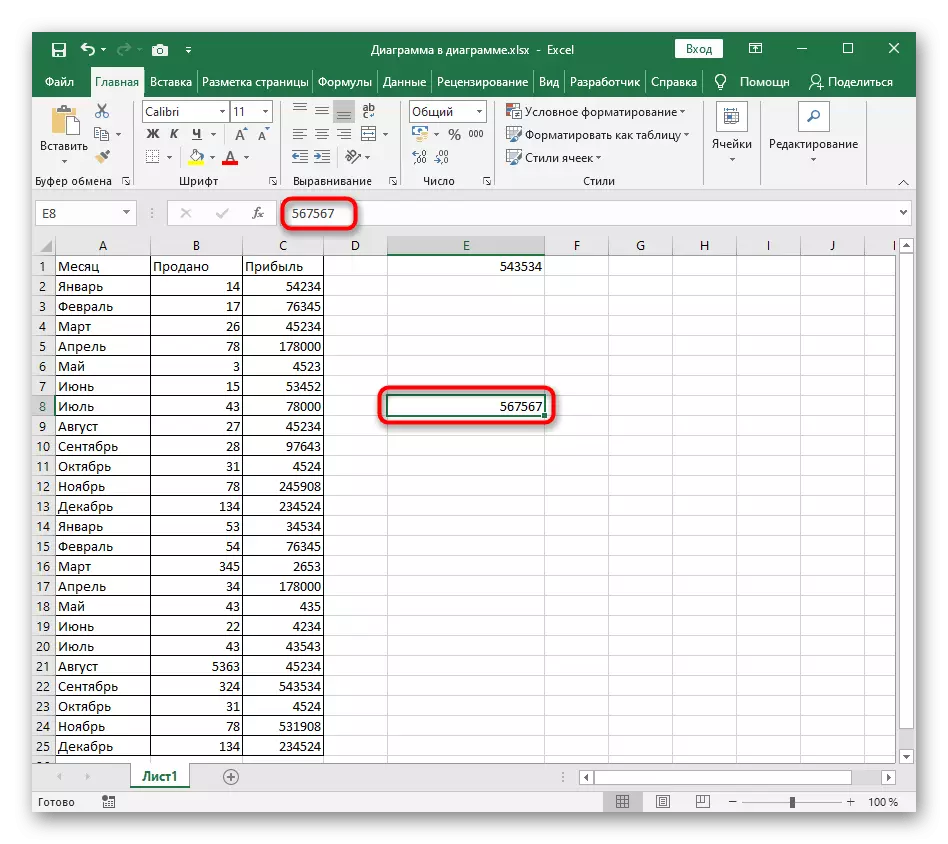


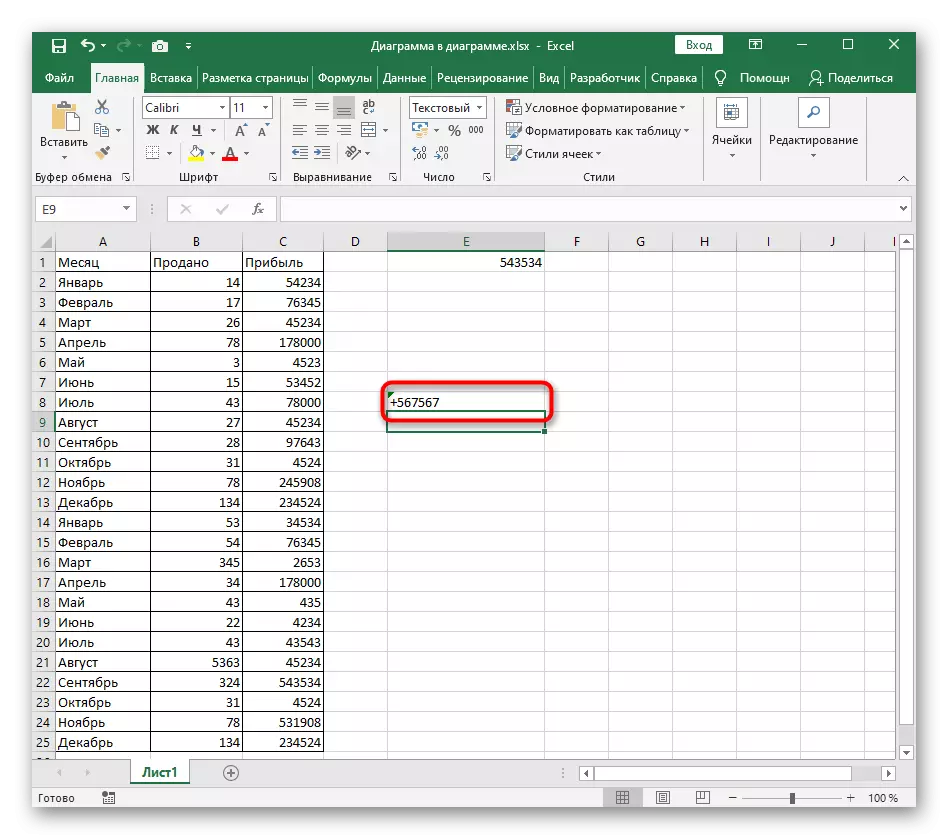
Uzmite u obzir da aktivnosti koje se razmatraju i mijenjaju format stanice, tako da ga sada neće biti moguće dodati u formulu ili brzo izračunati iznos jer je to značajka svih rješenja povezanih s umetanjem "+" bez formule.
Metoda 3: Umetanje posebnog simbola
Excel podržava umetanje posebnih znakova, pa im je i poseban izbornik dodijeljen. Tamo morate obratiti pozornost na dva znaka "+", koja se može nalaziti u gornjem ili malom slučaju. Ako ste tražili upravo ovaj umetanje opcije, slijedite sljedeće upute.
- Na lijevu tipku miša odaberite ćeliju da biste umetnuli simbol i idite na karticu "Umetni".
- Proširite blok "Simboli".
- U njoj odaberite drugu opciju "Simbol".
- U padajućem izborniku "Set" promijenite parametar "gornji i donji indeksi".
- Pronađite znak plus koji se nalazi na vrhu ili dnu, a zatim dvaput kliknite na njega za dodavanje.
- Povratak na ćeliju i pobrinite se da postoji poseban umetak simbola, a zatim nastavite na daljnje uređivanje sadržaja.